사용자가 Mac OS X 용 업데이트 자동 설치를 최종적으로 시도 할 수있게되면서 OS X Yosemite가 출시되었습니다. 과거에 Apple은 백그라운드에서 업데이트를 다운로드하고 중요한 보안 업데이트 및 앱 업데이트를 설치하는 옵션을 제공했습니다. Yosemite의 새로운 옵션은 모든 소프트웨어 업데이트를 포함 할 수 있습니다.
수동 업데이트와 마찬가지로 자동 업데이트가 잘못되면 Mac이 어두워 질 수 있습니다. 따라서 OS X Yosemite에 대한 자동 업데이트를 활성화하기 전에 Mac에서 Time Machine 백업을 활성화하는 것이 좋습니다.
새로운 업데이트가있을 때마다 인터넷은“이 PC를 깨뜨 렸습니다.” 이 사람들의 대다수는 비정상적인 방식으로 컴퓨터를 구성하고 결함이있는 소프트웨어를 설치합니다. 따라서 정기적 인 백업을 활성화하면서 이상한 실수를 저 지르지 않도록하십시오.
El Capitan 또는 Yosemite에서 Mac OS X 자동 업데이트를 활성화 또는 비활성화하는 방법
1 단계. Apple 메뉴 에서 시스템 환경 설정을 클릭하십시오.

2 단계. App Store 패널로 이동하십시오.

3 단계. “ OS X 업데이트 설치 ”옵션이 표시됩니다.
단계 # 4. " 업데이트 자동 확인 "및 " 백그라운드에서 새로 사용 가능한 업데이트 다운로드 "를 포함한 모든 상자를 선택하십시오.

활성화하면 운영 체제 소프트웨어가 자동으로 업데이트됩니다 . 업데이트 표시 를 눌러 업데이트 를 즉시 확인할 수도 있습니다.
Mac OS X 자동 업데이트를 활성화 또는 비활성화하는 방법을 살펴보십시오.
명심하십시오; 새로운 옵션은 이전 버전의 OS X에서 Apple이 제공 한 것과 동일하지 않습니다. 이런 방식으로 Yosemite에 대한 업데이트 (예 : OS X 10.10.1)를 사용할 수 있으면 새로운 설정이 자동으로 다운로드됩니다 적용하십시오.
모두 자동 업데이트 프로세스를 선호하지는 않습니다. 예를 들어, Mac을 일관되게 사용하면 사용 가능한 모든 업데이트에 대한 알림을 받게되며 결국 편리하게 관리 할 수 있습니다.
자동 업데이트가 아닌 경우“Install OS X Updates”상자를 선택 해제하십시오.
지금은 여기까지입니다!
이 기사처럼? 최신 기사를 놓치지 않도록 앱을 다운로드하고 Facebook, Twitter 및 Google Plus를 통해 계속 지켜봐주십시오.


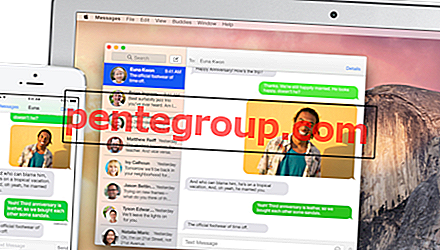





![iPhone / iPad에서 첨부 파일이 큰 메일 보내기 [사용 방법]](https://pentegroup.com/img/1807/1807-min.jpg)



